Laptop không nhận tai nghe? Nguyên nhân và cách khắc phục

Laptop không nhận tai nghe là một trong những lỗi thường gặp nhất khi bạn sử dụng laptop hay cả trên PC. Điều này vô cùng bất tiện nhất là khi bạn đang thưởng thức một bộ phim, khi video call hay đơn giản là đang nghe một bản nhạc mà lại không có âm thanh. Vậy nguyên nhân là do đâu và cách khắc phục như thế nào? Mời bạn đọc tìm hiểu trong bài viết ngay sau đây nhé!

Nhận biết tình trạng laptop không nhận tai nghe bluetooth
Khi laptop không nhận tai nghe bluetooth bạn sẽ dễ dàng nhận ra qua một số dấu hiệu thường gặp. Tai nghe không phát ra âm thanh dù đã kết nối, biểu tượng bluetooth không hiển thị thiết bị tai nghe, hoặc máy tính báo lỗi khi cố gắng kết nối.
Trong một số trường hợp, dù đã ghép đôi thành công nhưng âm thanh vẫn phát qua loa laptop thay vì tai nghe. Những biểu hiện này cho thấy máy tính có thể đang gặp vấn đề trong việc nhận dạng hoặc truyền tín hiệu tới thiết bị bluetooth.

Lenovo nổi bật với nhiều tính năng tiện ích, giúp người dùng dễ dàng hoàn thành công việc và giải trí hiệu quả. Các dòng máy này được thiết kế hạn chế các lỗi phổ biến, bao gồm tình trạng laptop không nhận tai nghe Win 11, giúp trải nghiệm mượt mà. Khám phá các laptop Lenovo chính hãng tại đây để dễ dàng lựa chọn mẫu phù hợp với nhu cầu sử dụng của bạn!
[Product_Listing categoryid="710" propertyid="" customlink="https://cellphones.com.vn/laptop/lenovo.html" title="Danh sách Laptop Lenovo đang được quan tâm nhiều tại CellphoneS"]
Nguyên nhân laptop không nhận tai nghe?
Có rất nhiều trường hợp có thể gây ra tình trạng laptop không nhận tai nghe, tai nghe không có tiếng... Tuy nhiên, có một số trường hợp cơ bản nhất thường gặp có thể kể đến như:
- Tai nghe bị hỏng.
- Cổng kết nối với tai nghe bị hỏng.
- Lỗi Driver âm thanh.
- Vô tình tắt nhầm audio mà không biết.
Cách khắc phục lỗi laptop không nhận tai nghe?
Kiểm tra lại tai nghe
Việc đầu tiên bạn cần kiểm tra xem tai nghe có bị hỏng hóc từ trước hay không. Bạn hãy cắm thử vào laptop, máy tính để kiểm tra tai nghe có còn hoạt động không. Nếu còn hoạt động thì lỗi có thể bắt nguồn từ laptop của bạn, cùng đọc tiếp các hướng dẫn bên dưới đây nhé.

Khởi động lại laptop
Thử khởi động lại laptop là một trong những giải pháp hiệu quả và đơn giản nhất mỗi khi gặp sự cố. Trong quá trình sử dụng nhiều lúc các driver, đôi khi sẽ xảy ra xung đột gì đó khiến tai nghe không nghe được âm thanh. Vậy nên, lúc này bạn có thể khởi động lại máy và cắm tai nghe vào lại để xem liệu có nghe được hay không.

Kiểm tra trong Cài đặt âm thanh
Trong mục Cài đặt âm thanh, bạn sẽ cần phải kiểm tra 2 mục đó là Open Volume Mixer và Device Usage để xem liệu có mục nào đang bị tắt âm hay không.
Kiểm tra Open Volume Mixer
Bước 1: Nhấn chuột phải vào biểu tượng Loa ở góc phải màn hình Chọn Open Volume Mixer.

Bước 2: Lúc này, bạn hãy để ý 2 mục Device và Applications xem phần loa có đang tắt hay không thì bạn hãy bấm vào loa để bật lại.

Khi loa được mở lại sẽ giống như hình dưới đây.

Kiểm tra Device Usage
Bước 1:Nhấn chuột phải vào biểu tượng Loa ở góc phải màn hình Chọn Sounds.

Bước 2: Lúc này hộp thoại Sound xuất hiện, bạn nhấn vào tab Playback Nhấn chuột phải vào tên thiết bị tai nghe của bạn Chọn Properties.

Bước 3: Ở mục Device usage bên dưới, bạn nhấn dấu mũi tên chọn Use this device (enable) Nhấn OK để hoàn tất.

Do tắt tiếng trong trình duyệt web
Mặc dù trường hợp này cũng ít xảy ra nhưng đôi khi vẫn có số ít người dùng sơ ý tắt đi âm thanh trong trình duyệt web họ sử dụng. Để khắc phục tình trạng này, bạn nhấn chuột phải vào tab đang bật nhạc hay video, sau đó chọn Bật âm thanh của trang web để mở tiếng trở lại, nếu không có chữ này thì không phải nguyên nhân này.

Kiểm tra và cài đặt lại driver âm thanh cho laptop
Driver là phần mềm quan trọng hỗ trợ người dùng sử dụng các thiết bị ngoại vi như loa,chuột,bàn phím,... Rất có thể Driver âm thanh trên máy tính của bạn đã cũ, cần phải cập nhật phiên bản mới hơn để có thể sử dụng. Cách khắc phục lỗi laptop không nhận tai nghe như sau:
Bước 1: Nhấn Windows + X Chọn Device Manager hoặc bạn có thể gõ Device Manager trong menu Start.

Bước 2: Trong cửa sổ Device Manager, trong phần audio inputs and outputs, bạn click chuột phải vào speaker và ấn Uninstall để gỡ Driver cũ của tai nghe.

Bước 3: Sau khi đã gỡ bỏ Driver của tai nghe cũ, click chuột phải vào mục Audio inputs and outputs chọn Scan for hardware changes để Window tự động cài đặt lại Driver âm thanh.

Cập nhật driver âm thanh mới nhất cho laptop
Driver là một thành phần rất quan trọng, nếu nó quá cũ hoặc bị thiếu thì sẽ gây ra tai nghe của bạn sẽ không nghe được gì. Chính vì vậy mà việc cập nhật Driver mới đôi khi sẽ khắc phục được tình trang laptop không nhận tai nghe. Cũng trong hộp thoại Device Manager, bạn nhấp chuột phải vào tai nghe và chọn Update driver.

Kiểm tra lại cổng kết nối
Đôi khi vấn đề xảy ra ở cổng kết nối cũng là nguyên nhân khiến laptop không nhận tai nghe. Có thể đã lâu rồi bạn chưa vệ sinh máy cũng như vệ sinh cổng cắm tai nghe khiến bụi bẩn bám vào làm ảnh hưởng để việc kết nối. Bạn có thể dùng tăm bông tẩm với cồn để lau sạch cổng kết nối nhé.

Lỗi do phần cứng audio
Nếu như bạn đã thử tất cả cách trên mà vẫn không sửa được, thì lỗi có thể là do phần cứng audio bị vấn đề. Bạn chỉ còn cách mang ra ngoài cửa hàng nhờ kĩ thuật viên kiểm tra và tìm cách thay thế linh kiện audio nếu bị hỏng. Cuối cùng, sau khi khởi động đợi máy bật lên, hệ điều hành sẽ tự động phát hiện và cài đặt lại driver âm thanh mới. Bạn hãy kiểm tra xem đã hoạt động bình thường hay vẫn còn lỗi laptop không nhận tai nghe win 10 nhé!

Nguyên nhân và cách khắc phục laptop không nhận tai nghe Bluetooth
Khi laptop không nhận tai nghe Bluetooth, nguyên nhân có thể đến từ những lỗi cơ bản mà người dùng thường bỏ qua. Việc kiểm tra từng bước sẽ giúp bạn xác định chính xác vấn đề và có cách xử lý phù hợp.
Chưa bật Bluetooth hoặc ghép đôi thiết bị
Khi gặp lỗi laptop không nhận tai nghe Bluetooth, một trong những nguyên nhân cơ bản nhất chính là bạn chưa bật Bluetooth hoặc chưa thực hiện thao tác ghép đôi với thiết bị. Để khắc phục, bạn hãy truy cập vào phần cài đặt Bluetooth trên laptop, đảm bảo tính năng này đã được bật.
Trước tiên, hãy kiểm tra xem tai nghe có đang ở chế độ chờ kết nối hay không — thường sẽ có đèn nhấp nháy báo hiệu. Khi tên tai nghe xuất hiện trong danh sách thiết bị có thể kết nối, bạn hãy nhấp vào đó và ghép đôi để sử dụng lại như bình thường.

Xung đột với thiết bị Bluetooth khác
Trong một số trường hợp, kết nối Bluetooth giữa laptop và tai nghe có thể bị gián đoạn do xung đột phần mềm đang chạy trong hệ thống. Những xung đột này gây ra lỗi laptop không nhận tai nghe win 11 và trên nhiều hệ điều hành khác, gây khó khăn trong quá trình kết nối. Một trong những cách xử lý nhanh là tắt nguồn rồi bật lại thiết bị, giúp hệ thống được khởi động lại và khắc phục những sự cố tạm thời.
Để thực hiện, bạn nhấn vào biểu tượng Start ở góc dưới màn hình, chọn biểu tượng nguồn và nhấn “Restart”. Sau khi máy đã khởi động lại, bạn hãy thử tiến hành kết nối lại với tai nghe Bluetooth để kiểm tra xem đã hoạt động ổn chưa.
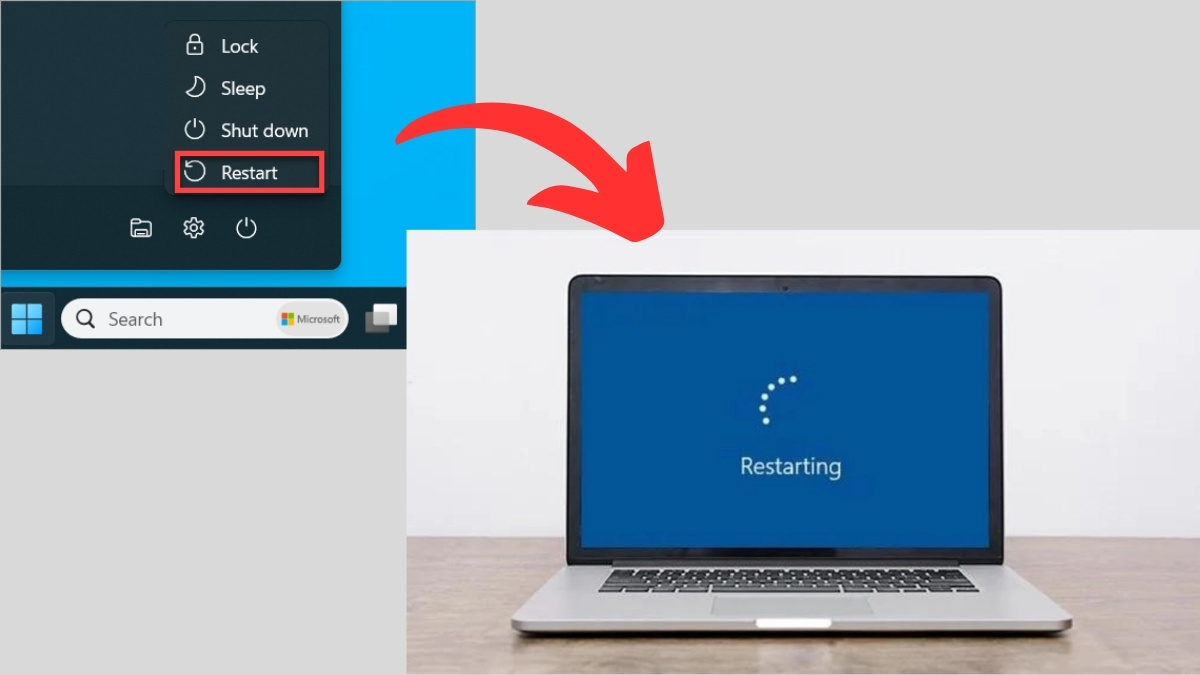
Cập nhật lại driver Bluetooth hoặc âm thanh
Driver đóng vai trò trung gian giúp các thiết bị như loa, chuột, bàn phím hoạt động trơn tru với hệ điều hành. Nếu laptop không nhận tai nghe Bluetooth, rất có thể driver âm thanh đã bị lỗi hoặc thiếu. Khi đó, việc cài lại driver là cách hữu hiệu để khắc phục.
Các bước cài lại driver khi laptop không nhận tai nghe Bluetooth:
Bước 1: Bạn hãy nhấn đồng thời phím Windows cùng chữ R để bật hộp thoại Run, sau đó nhập “devmgmt.msc” và bấm Enter để tiếp tục.
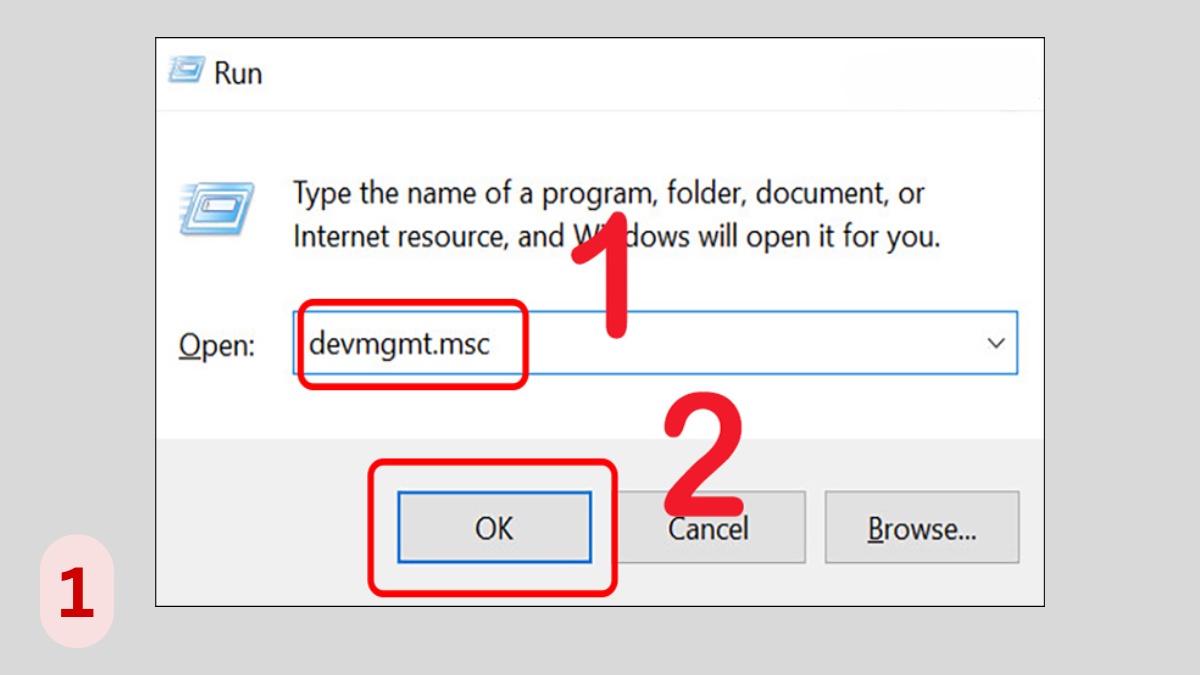
Bước 2: Trong giao diện của Device Manager, hãy tìm tới mục “Sound, video and game controllers” để xem danh sách các thiết bị âm thanh hiện có.
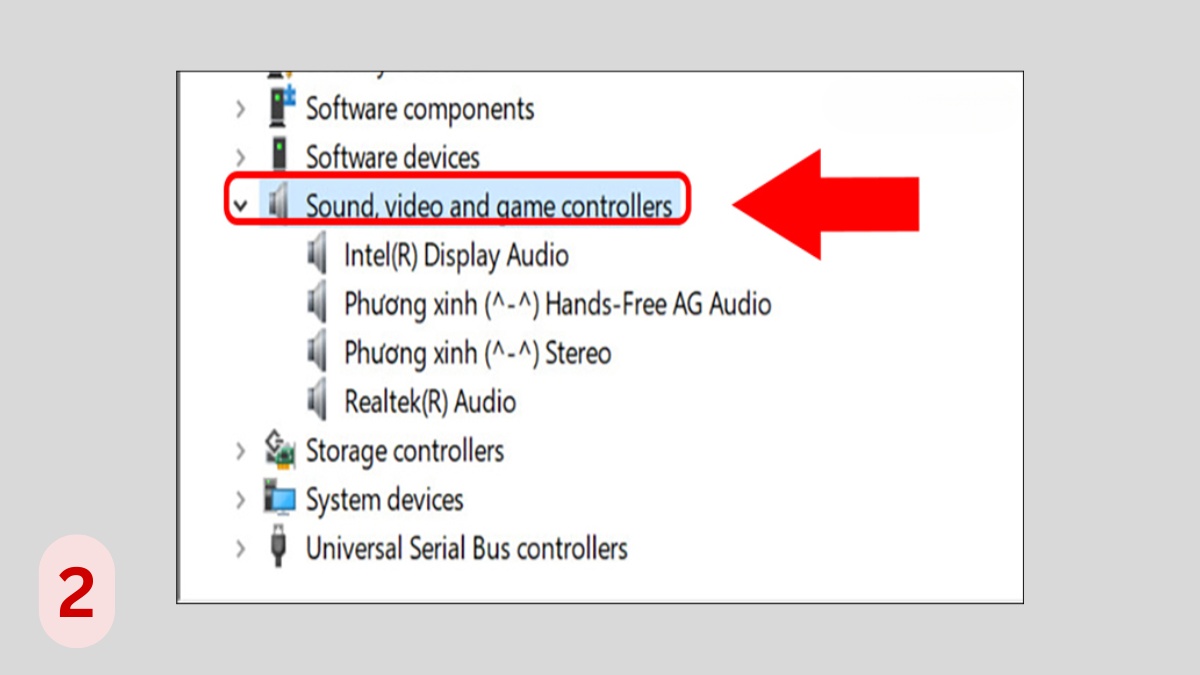
Bước 3: Nhấn chuột phải vào mục Realtek (R) Audio hoặc thiết bị âm thanh tương ứng, chọn Uninstall device để xóa trình điều khiển hiện tại.
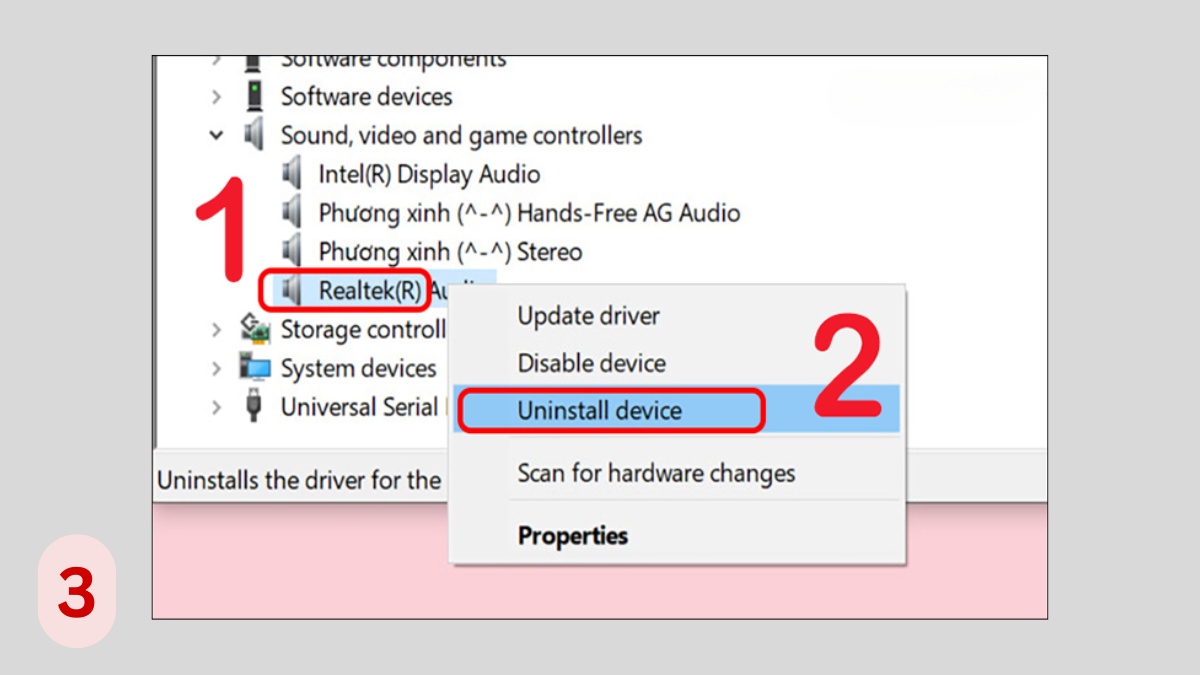
Cuối cùng, sau khi khởi động đợi máy bật lên, hệ điều hành sẽ tự động phát hiện và cài đặt lại driver âm thanh mới. Bạn hãy kiểm tra xem đã hoạt động bình thường hay vẫn còn lỗi laptop không nhận tai nghe win 10 nhé!
Khởi động lại máy và thiết bị tai nghe
Việc khởi động lại cả laptop và tai nghe Bluetooth là cách đơn giản nhưng khá hiệu quả để xử lý lỗi laptop không nhận tai nghe win 10, 11... Trong nhiều trường hợp, hệ thống có thể gặp trục trặc tạm thời khiến kết nối không được thiết lập đúng cách.
Chỉ cần tắt tai nghe, sau đó khởi động lại máy tính là bạn đã có thể bắt đầu quá trình kết nối lại từ đầu. Khi cả hai thiết bị đã khởi động xong, hãy bật lại tai nghe và tiến hành kết nối lại từ đầu để kiểm tra tình trạng hoạt động.
Kết luận về lỗi laptop không nhận tai nghe
Trên đây là thủ thuật laptop win 10 hướng dẫn bạn cách khắc phục lỗi laptop không nhận tai nghe. Hy vọng những thông tin này sẽ giúp ích cho bạn nhé. Chúc bạn thực hiện thành công.


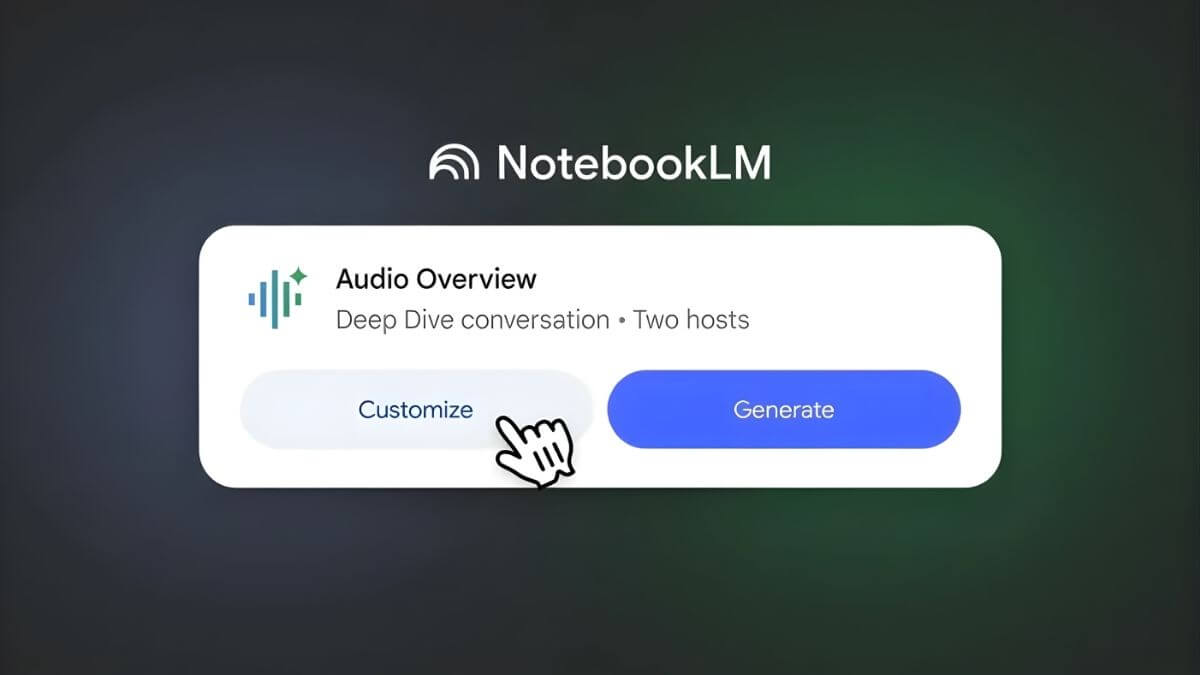

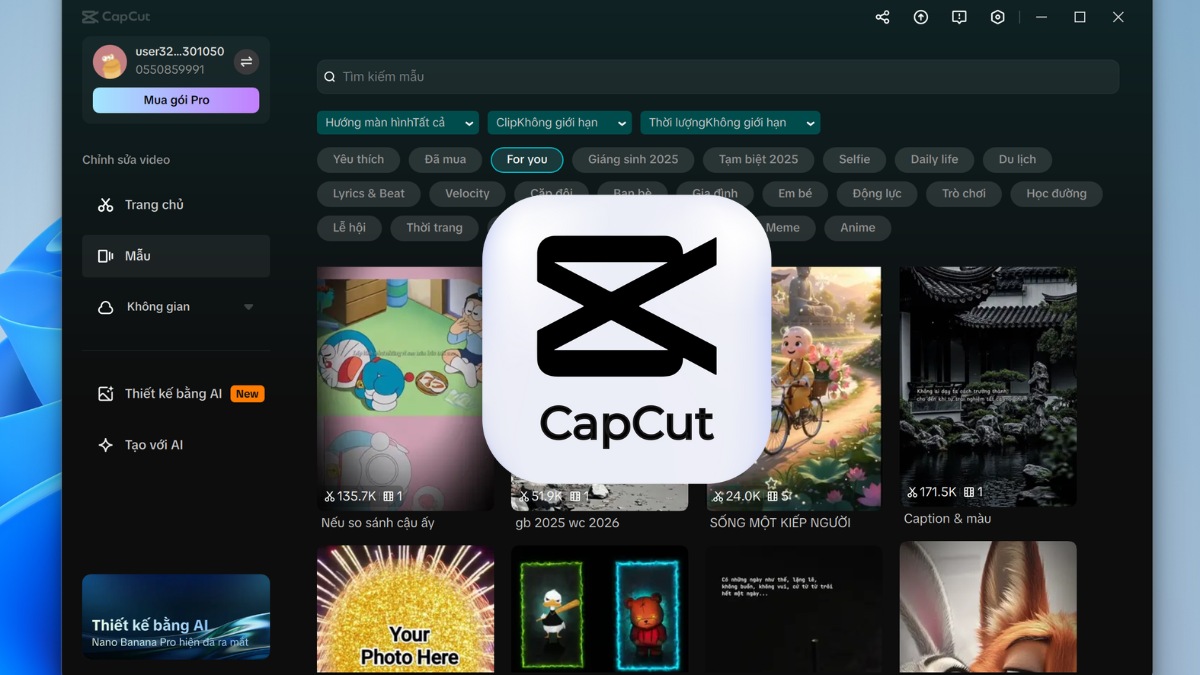
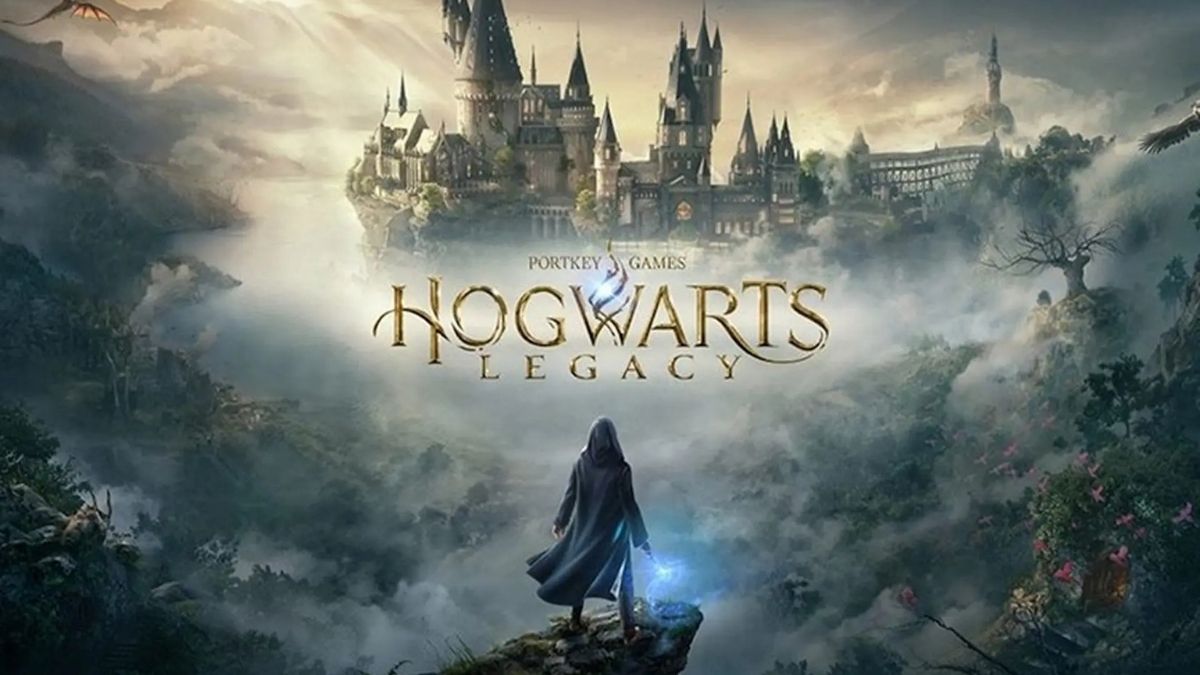


Bình luận (0)